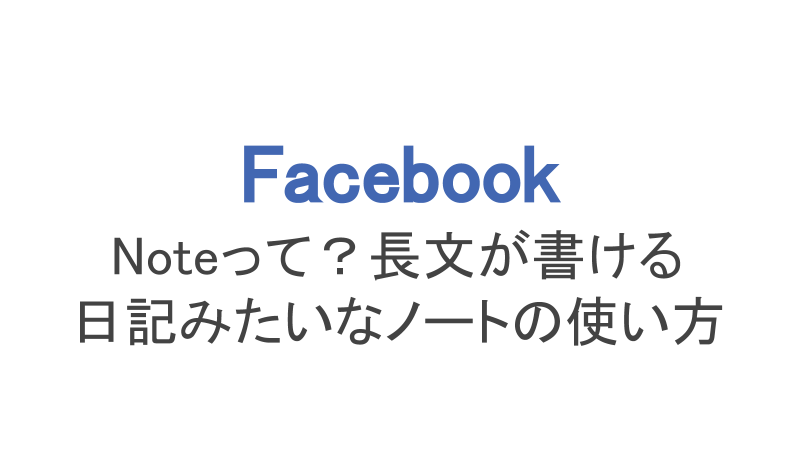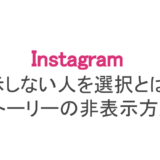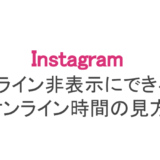フェイスブックには、TwitterやInstagramなどのSNSと比べ、多くの機能が付いています。たとえフェイスブックを日常的に使いこなしている人であっても、知らない機能、使ったことがない機能の方が多いでしょう。
これだけの機能があるのは、私たちユーザーの日常をそのままインターネットに移せるように、「何かあったらフェイスブック」と行動できるように、そしてユーザーの声を反映して利便性を高められるようにするためです。
そんなフェイスブックに付いている知られざる機能のひとつに「ノート(Note)」という機能があります。実は、ノートはフェイスブックの普通の投稿よりも自由度が高く、とても便利な機能なのです!
今回はフェイスブックのノート機能の使い方を解説します。
もくじ
「Facebook Notes」とは?
フェイスブックユーザーであっても知っている人はごく僅かであろうノート機能。この機能を知っているのと知っていないのとでは、フェイスブックの使い方が大きく変わります。
フェイスブックの「Note(ノート)」機能とは、通常の投稿とは別に、フェイスブック上にブログのような投稿ができる機能のことです。
通常、フェイスブックの投稿といえば文章しか書けませんが、ノートの場合は文字の調整をしたり、見出しをつけたり、文章の途中で写真や写真に対するキャプションをつけたりなど、かなり自由度が高いのです。
さらに、1つ1つの投稿にヘッダー画像を設定することもできるんですよ。
アメブロやライブドアブログなどのブログサービスによく似ています。ただ、メインが「ブログ」としての立ち位置のブログサービスよりも機能は少ないです。
それでも通常の投稿よりも自由に書いたり貼ったりできるので、知らない人はぜひ一度使ってみてほしい機能ですね。
Facebookノートの使い方(2017年〜2018年版)
それでは、フェイスブックノートの使い方を解説しましょう。まず、フェイスブックノートは2015年頃からありましたが何度かアップデートにより機能が調整され、2018年現在はスマホから投稿ができません。
フェイスブックノート機能を使って投稿したい場合は、PCブラウザ版のフェイスブックを開いてくださいね。
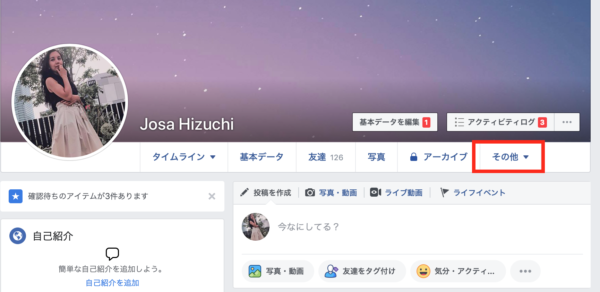
プロフィール画面で「その他」をクリック
PCブラウザのフェイスブックから自分のプロフィールページに行き、「その他」をクリックしましょう。

「ノート」をクリック
続いて出てきたプルダウンの中から「ノート」をクリック。
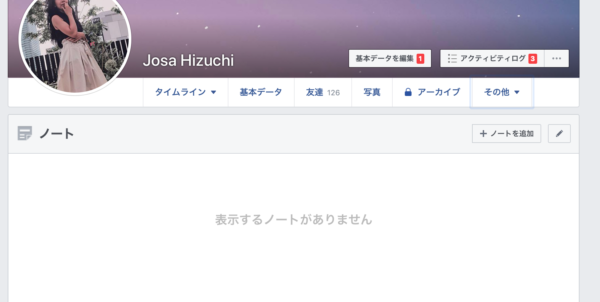
ノート管理ページ
こちらがノート管理ページになります。右上の「+ノートを追加」をクリックしましょう。
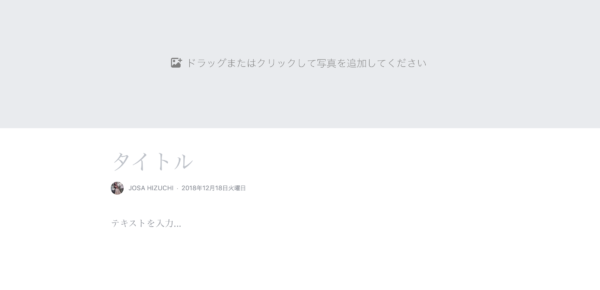
ノートを作っていく
そしてこちらがノートの作成画面です。通常の投稿画面とは異なり、ヘッダー画像やタイトルの設定ができるのが特徴的ですね。
それでは、ノートの機能を1つずつ解説します。
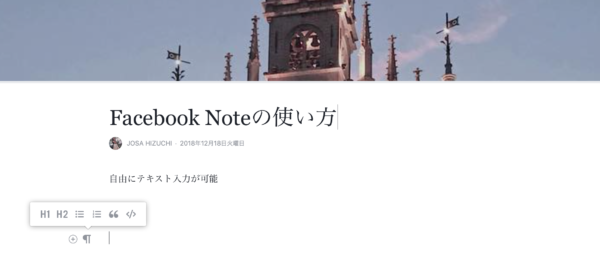
ヘッダー画像の設定からテキスト入力まで
①ヘッダー画像を設定
ヘッダーの部分をクリックすると、ヘッダー画像に設定する画像が選べます。
②タイトルとテキスト入力
タイトルをクリックしてカーソルを合わせると、自由にタイトルが入力できます。
続いてテキスト部分では、H1やH2タグ、引用、リスト機能など、自由自在にテキストが入力可能です。
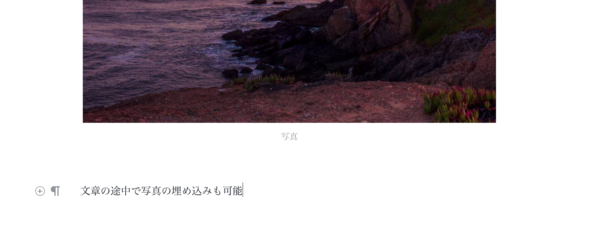
画像の挿入とキャプション
③画像の挿入とキャプション
+に○の付いたボタンをクリックすると、文章の途中でも画像を挿入できます。また、その画像の下にキャプションをつけることも可能です。
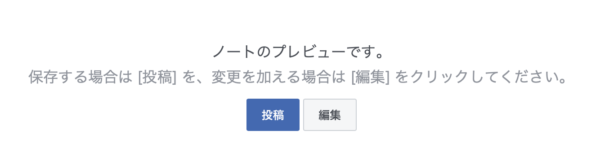
最後に投稿
ノート作成画面の一番下には投稿ボタンがあるので、そのまま投稿しましょう!
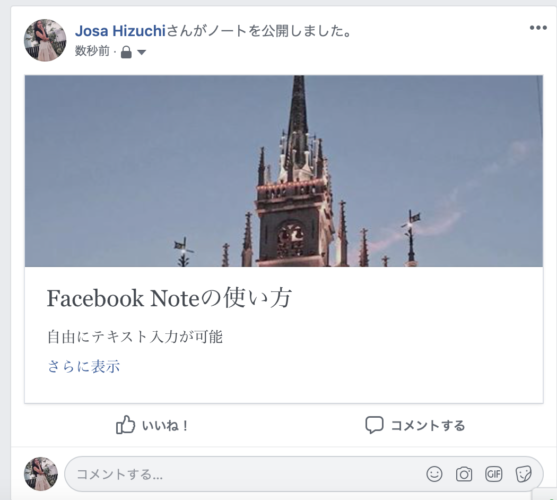
フェイスブックのタイムラインに投稿された
すると、作成したノートはフェイスブックのタイムラインに投稿されました!ノートの画面のまま投稿されると場所を取ってしまうので、上の画像のようにサムネイルの状態で表示されます。「さらに表示」をクリックすることでノートが読めますよ。
フェイスブックノートを日記やToDoリストとして使うのもおもしろい
普通の投稿では、タイトルや見出しをつけたり、途中で画像を挟んだりする事ができません。そのため、普通の投稿で日々の日記を書こうとすると文字ばかりでかなり読みにくい印象になってしまいます。
そこで、フェイスブックノートを日記として使ってみてはいかがでしょうか?
日記を書くためにブログを持っている人も多いかと思いますが、ブログもフェイスブックにまとめることで、より多くの人に読んでもらう事ができますよね。
フェイスブックユーザーのほとんどがまだこのノート機能を知らない人の方が多いので、あなたの投稿を見て「かっこいい!」と思ってくれるかもしれません。
また、ノート機能には「・」や数字でつけられるリスト機能も付いています。ノートを作成すると自分のタイムラインに投稿されるのですが、そのとき公開範囲を「全体」「友達のみ」などで自由に変更できるのです!
つまり、公開範囲を「自分のみ」にしておけば、他の誰かに見られてしまうことはありません。フェイスブックノートでToDoリストを作成し、日々のやるべきことや業務をこなしていくのもおもしろい使い方ですよね。
Facebookノートは改行もできる?
Facebookと連携しているInstagramは、キャプション画面で改行しても投稿に反映されない、つまり実質改行できないということで有名です。しかし、フェイスブックの投稿では普通に改行ができるため、長文を書いても文字がダラダラを長く続くことはありません。
それでは、フェイスブックノートも同様に改行できるようになっているのでしょうか?
もう一度先ほどのノート作成画面を見てみましょう。
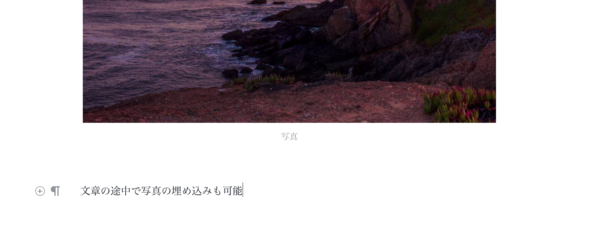
改行できる
フェイスブックノートでは、このように改行したり空白行を入れたりすることができます。そして投稿した後も、きちんと改行が反映されているので安心してください!
むしろ、長文が書けるフェイスブックノートで改行ができないと一気に利便性が落ちてしまいますよね。
Facebookノートが編集できない、長文が書けないとき
一度投稿したフェイスブックノートでも、後から編集して手を加えたり削除したりすることができます。
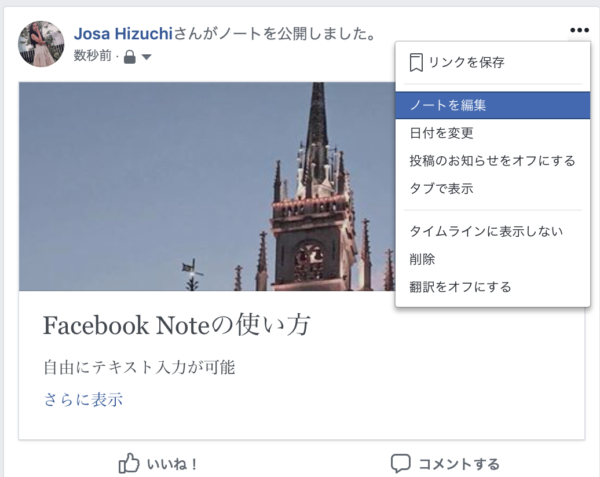
「ノートを編集」をクリック
タイムラインのノートの投稿右上にある「・・・」→「ノートを編集」の順にクリックしましょう。

編集or削除
そしてノートを削除したい場合は、ノート作成画面の一番下の左に「削除」ボタンがあるのでクリックすればOKです。
ここで、ノートを編集できない、または長文が書けないというトラブルが発生することがあるようです。
まず、ノートを編集できるのはPCブラウザからだけなので、スマホからノートの編集はできません。
そして長文が途中で途切れるなどで書けないという場合は、フェイスブック側に何らかのバグが発生しているか、使っているPCやブラウザが重くなっている可能性が!
・インターネット環境を確認する
・ブラウザのキャッシュクリアをするなどして軽くする
・「ヘルプとサポート」からフェイスブック運営に問い合わせる
などの方法で、トラブルを解決しましょう!
とても便利なのに知っている人が少ないフェイスブックノート。誰でも作成・投稿ができるので、どんどん活用して周りとの差をつけていきましょう!